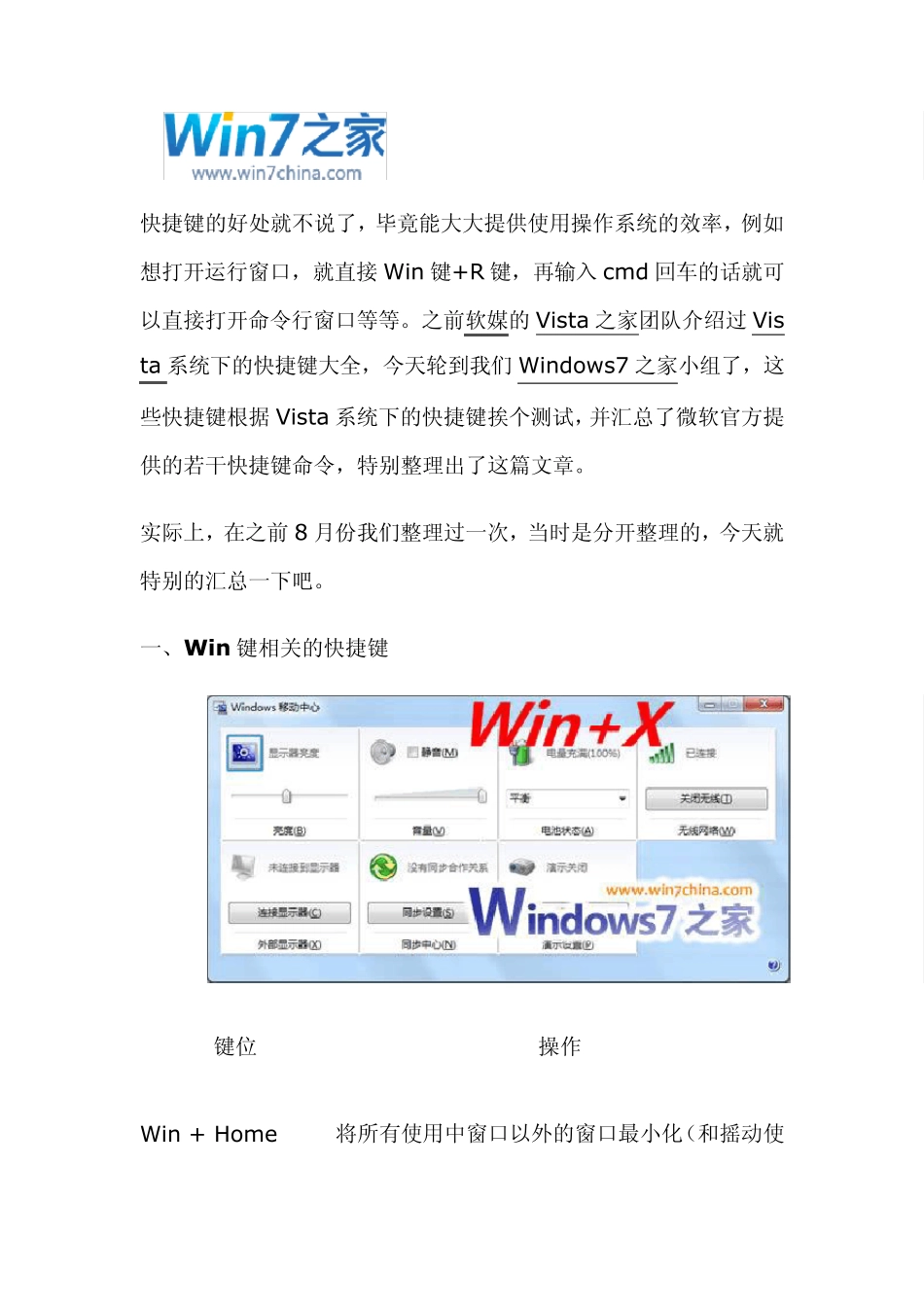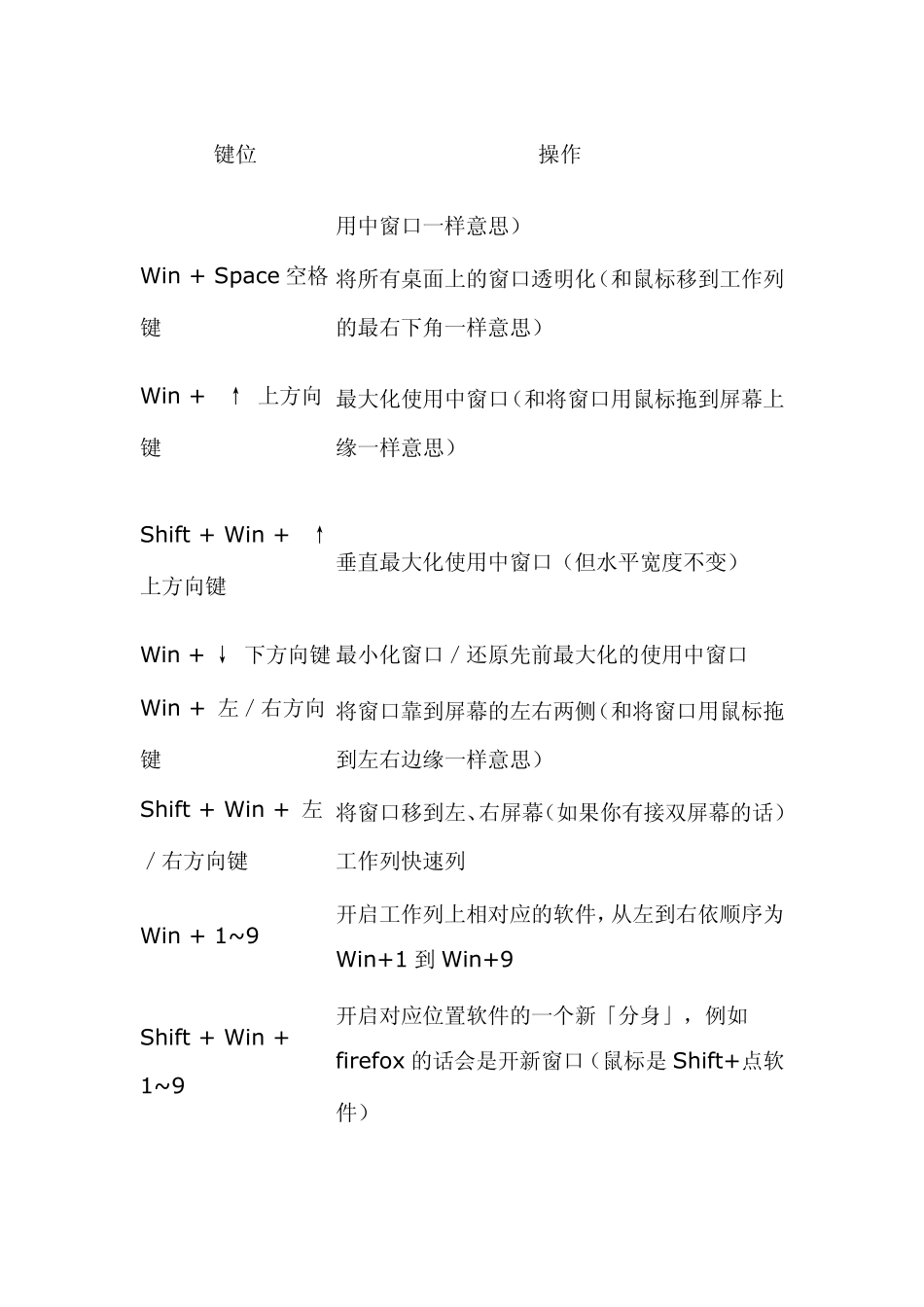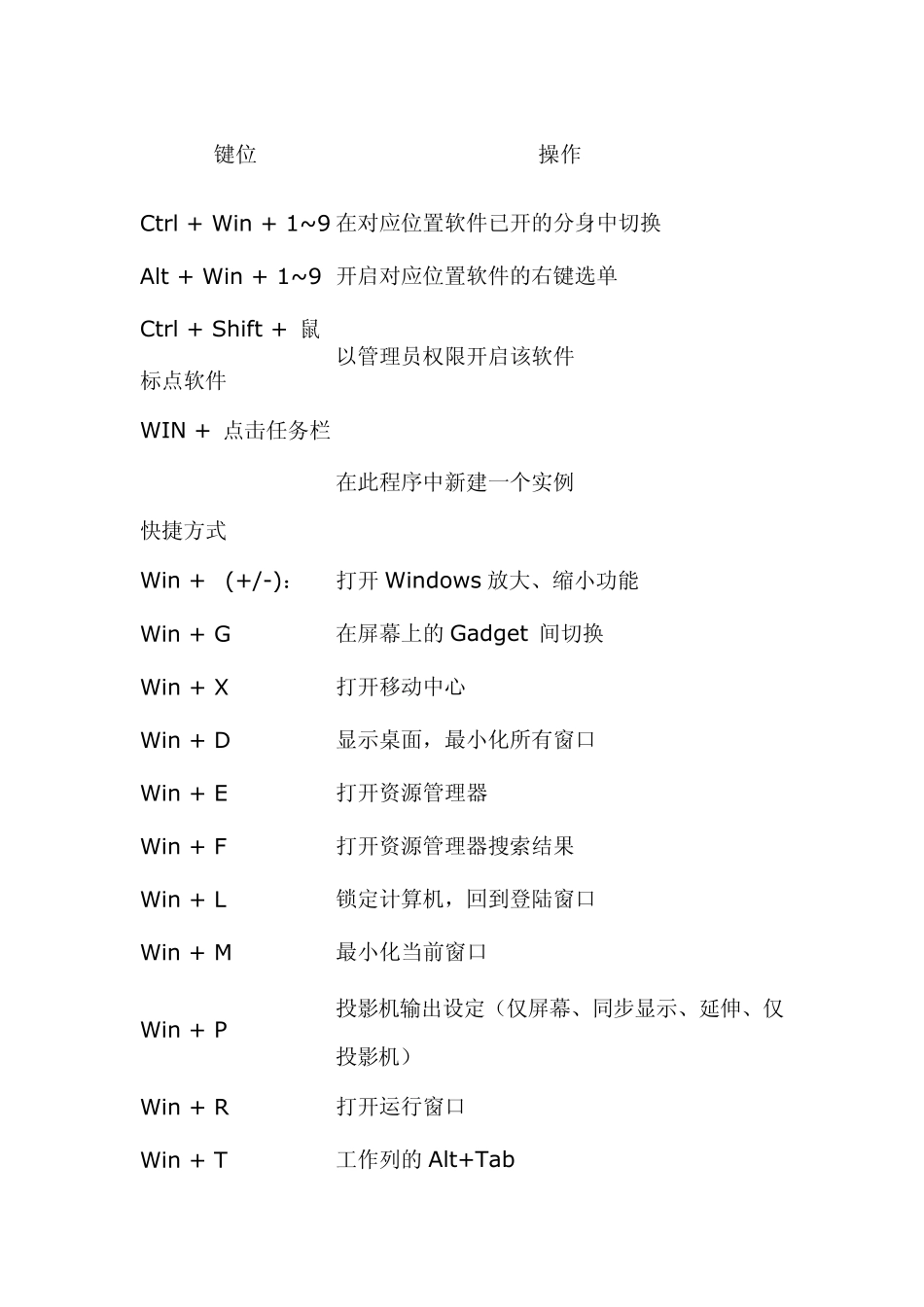快捷键的好处就不说了,毕竟能大大提供使用操作系统的效率,例如想打开运行窗口,就直接Win 键+R 键,再输入cmd 回车的话就可以直接打开命令行窗口等等。之前软媒的Vista 之家团队介绍过Vista 系统下的快捷键大全,今天轮到我们Window s7 之家小组了,这些快捷键根据Vista 系统下的快捷键挨个测试,并汇总了微软官方提供的若干快捷键命令,特别整理出了这篇文章。 实际上,在之前8 月份我们整理过一次,当时是分开整理的,今天就特别的汇总一下吧。 一、Win 键相关的快捷键 键位 操作 Win + Home 将所有使用中窗口以外的窗口最小化(和摇动使键位 操作 用中窗口一样意思) Win + Space 空格键 将所有桌面上的窗口透明化(和鼠标移到工作列的最右下角一样意思) Win + ↑ 上方向键 最大化使用中窗口(和将窗口用鼠标拖到屏幕上缘一样意思) Shift + Win + ↑ 上方向键 垂直最大化使用中窗口(但水平宽度不变) Win + ↓ 下方向键 最小化窗口/还原先前最大化的使用中窗口 Win + 左/右方向键 将窗口靠到屏幕的左右两侧(和将窗口用鼠标拖到左右边缘一样意思) Shift + Win + 左/右方向键 将窗口移到左、右屏幕(如果你有接双屏幕的话)工作列快速列 Win + 1~ 9 开启工作列上相对应的软件,从左到右依顺序为Win+1 到Win+9 Shift + Win + 1~ 9 开启对应位置软件的一个新「分身」,例如firefox 的话会是开新窗口(鼠标是 Shift+点软件) 键位 操作 Ctrl + Win + 1~9 在对应位置软件已开的分身中切换 Alt + Win + 1~9 开启对应位置软件的右键选单 Ctrl + Shift + 鼠标点软件 以管理员权限开启该软件 WIN + 点击任务栏 快捷方式 在此程序中新建一个实例 Win + (+/-): 打开Windows 放大、缩小功能 Win + G 在屏幕上的Gadget 间切换 Win + X 打开移动中心 Win + D 显示桌面,最小化所有窗口 Win + E 打开资源管理器 Win + F 打开资源管理器搜索结果 Win + L 锁定计算机,回到登陆窗口 Win + M 最小化当前窗口 Win + P 投影机输出设定(仅屏幕、同步显示、延伸、仅投影机) Win + R 打开运行窗口 Win + T 工作列的Alt+Tab 键位 操作 Win + U 打开控制面板轻松访问中心 Win + Break 打开控制面板系统属性 Win + Tab 打开Flip3D 任务切换功能 二、Window s 基础快捷键 键位 操作 F1 帮...